Як розрахувати зростання продажів у excel (з прикладом)
Ви можете використовувати таку формулу в Excel, щоб обчислити зростання продажів між двома різними періодами:
=( B3 - B2 )/ B2
Ця формула розраховує зростання продажів, припускаючи, що значення в клітинці B2 представляє вартість першого періоду продажів, а значення клітинки B3 — значення другого періоду продажів.
У наступному прикладі показано, як використовувати цю формулу на практиці.
Приклад: як розрахувати зростання продажів у Excel
Припустімо, що ми маємо наступний набір даних, який показує загальний обсяг продажів компанії протягом 10 років поспіль:
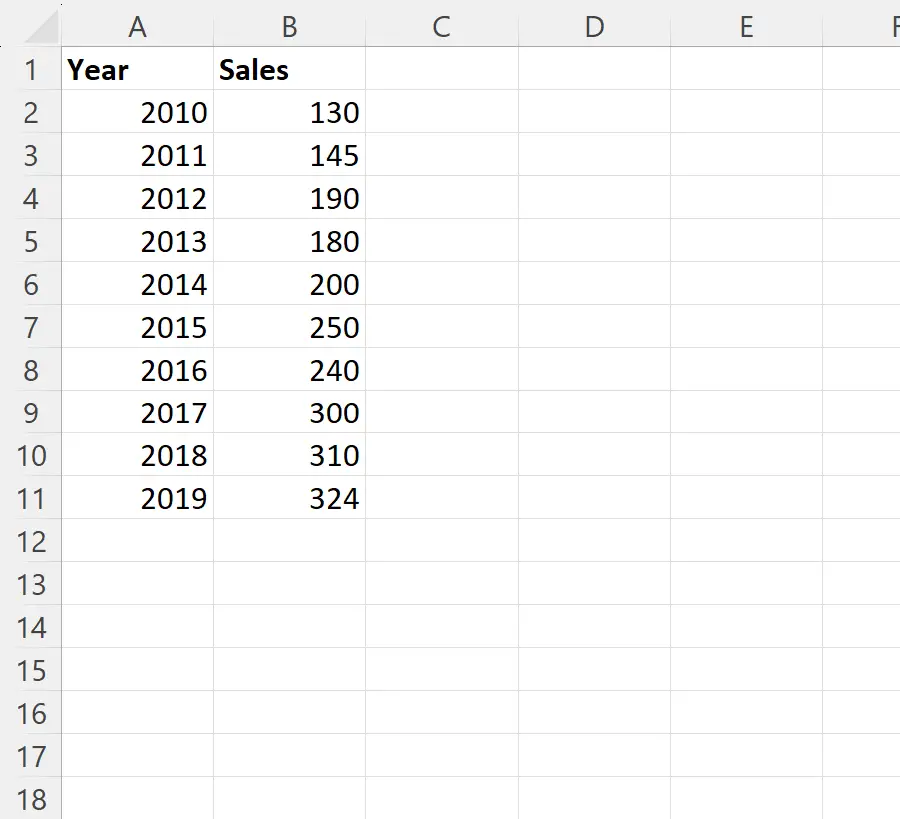
Припустимо, ми хочемо розрахувати зростання продажів за кожен рік.
Для цього ми можемо ввести таку формулу в клітинку C3 :
=( B3 - B2 )/ B2
Потім ми можемо клацнути та перетягнути цю формулу до кожної клітинки, що залишилася в стовпці C:
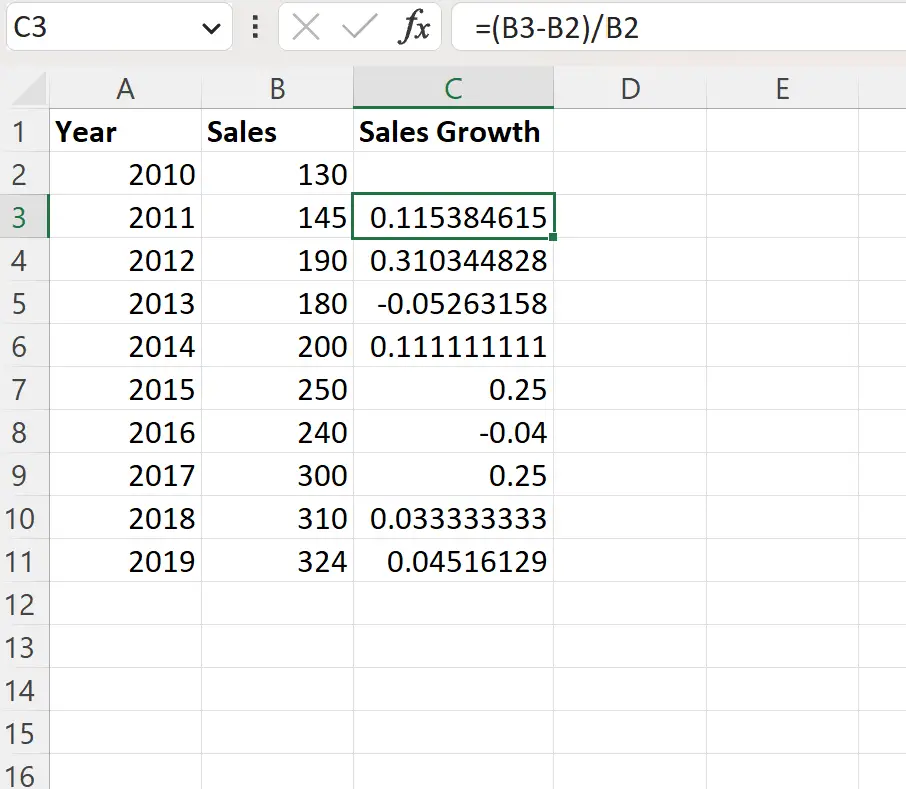
Далі ми можемо відобразити значення зростання продажів у відсотках, виділивши діапазон клітинок C3:C11 , а потім натиснувши «Відсоток» у розкривному меню « Формат числа» в групі «Число » на вкладці «Домашня сторінка»:

Кожне зі значень зростання продажів тепер буде відображатися у відсотках:
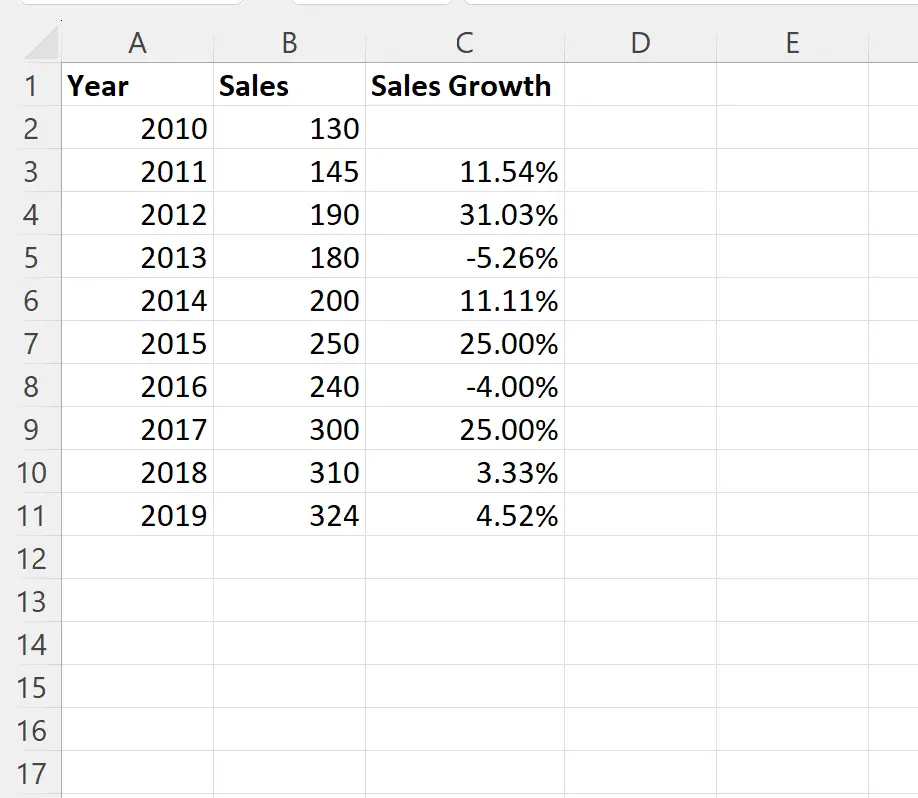
З результату ми бачимо:
- З 2010 по 2011 рік продажі зросли на 11,54% .
- З 2011 по 2012 рік продажі зросли на 31,03% .
- З 2012 по 2013 рік продажі впали на 5,26% .
І так далі.
Якщо ви хочете переглянути ці значення, ви можете виділити діапазон клітинок C3:C11 , потім клацнути вкладку «Вставити» на верхній стрічці, а потім клацнути піктограму «Стовпець кластера» в групі «Діаграми »:

З’явиться наступна гістограма, яка відображатиме значення зростання продажів за рік:
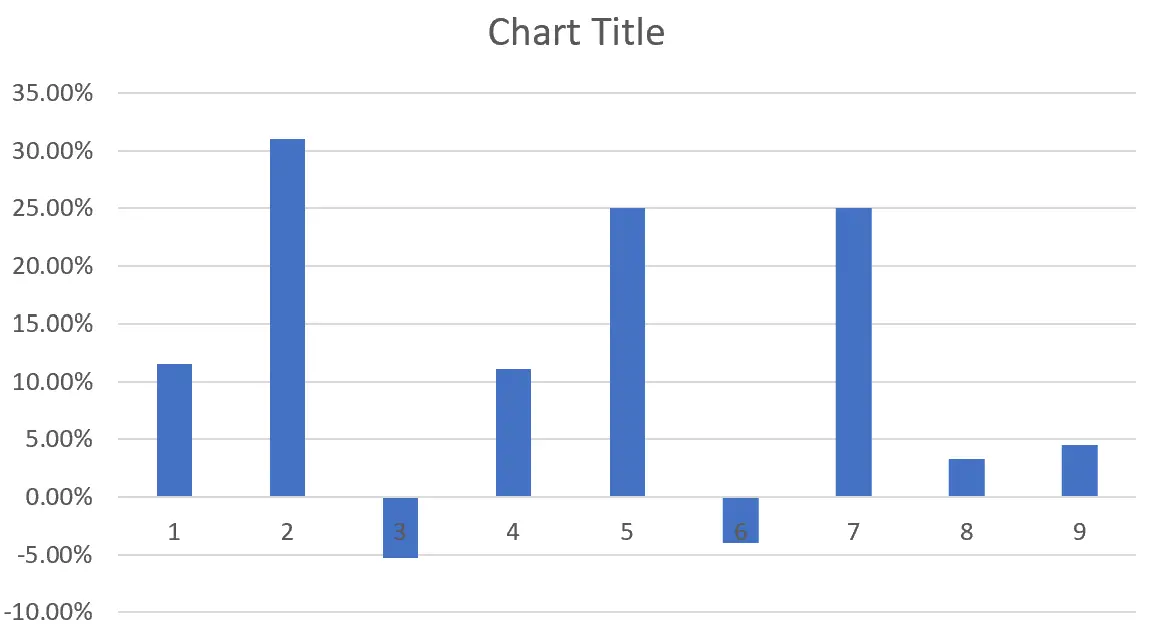
Це дозволяє нам швидко побачити, які роки мали позитивне чи негативне зростання продажів.
Додаткові ресурси
У наступних посібниках пояснюється, як виконувати інші типові операції в Excel:
Як створити прогноз продажів у Excel
Як екстраполювати дані в Excel
Як розрахувати значення за рік до дати в Excel